CAD中修剪二維對象的四種操作
我們在繪圖中如果圖形有超出邊界的部分,可以利用修剪功能進行修改,其命令為TRIM(別名:TR)。也可以依次點擊菜單項的“修改”、“修剪”執行此命令。
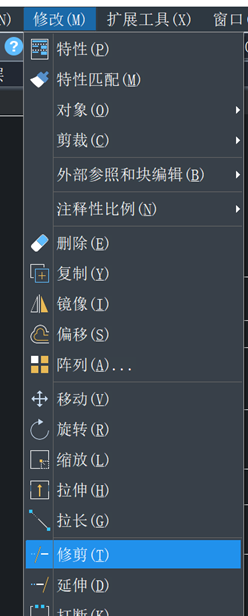
它可以修剪對象超出指定邊界的部分,可以修剪的對象包括圓弧、圓、橢圓弧、直線、開放的二維和三維多段線、射線、樣條曲線和構造線。
下面我們使用中望CAD2021來看看修剪二維對象的四種操作。
在命令行輸入TR后,按回車鍵。此時命令行提示“選取對象來剪切邊界”,按回車鍵全選即可。
一,此時命令行有如下提示:

鼠標選中的部分就會被修剪,直接點擊或選擇需要修剪的地方即可。
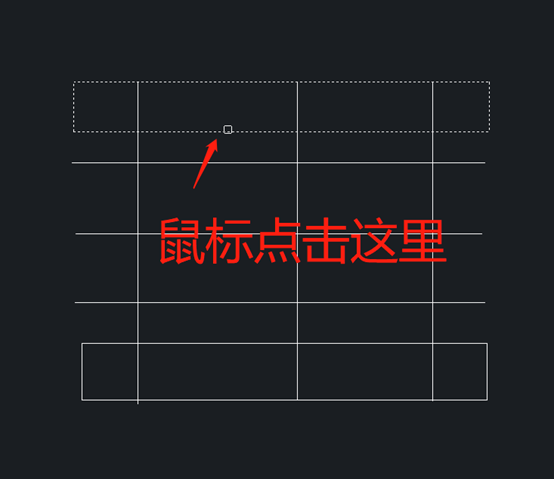
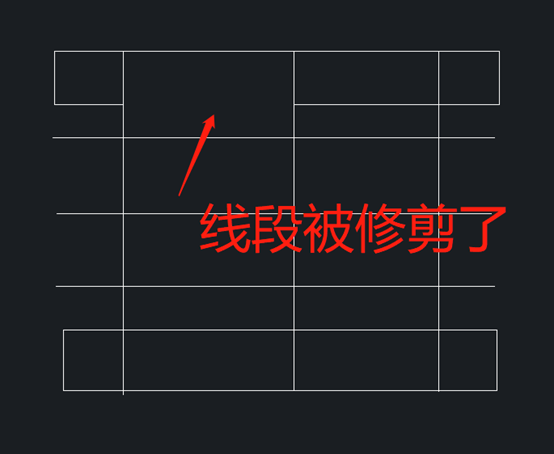
完成后按回車鍵即可。
二,在出現以下命令時輸入E,然后按回車鍵。

如果要修剪的對象與修剪邊界沒有實際交點,可選擇E(邊緣模式)進行修剪。
E“延伸”為沿修剪邊界的延長線修剪選擇的對象。
N“不延伸”只修剪在三維空間中與修剪邊界相交的對象。
我們這里輸入E(延伸)后得到的效果如下圖:
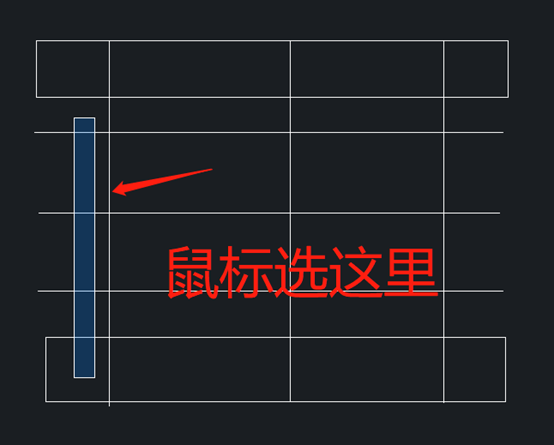
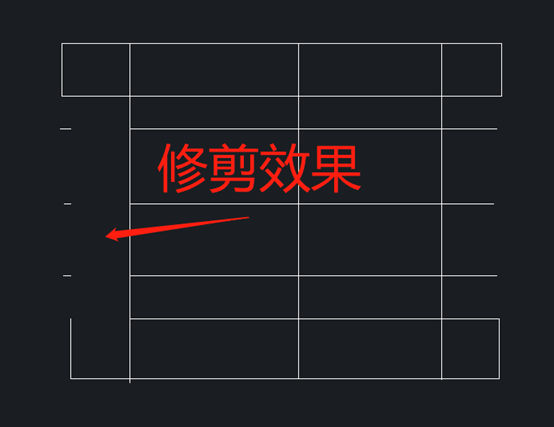
三,在出現以下命令時輸入F,然后按回車鍵。

“圍欄”通過欄選方式選擇多個要修剪的對象,按回車(Enter)鍵確認修剪。
根據命令提示進行操作,以下為執行結果:
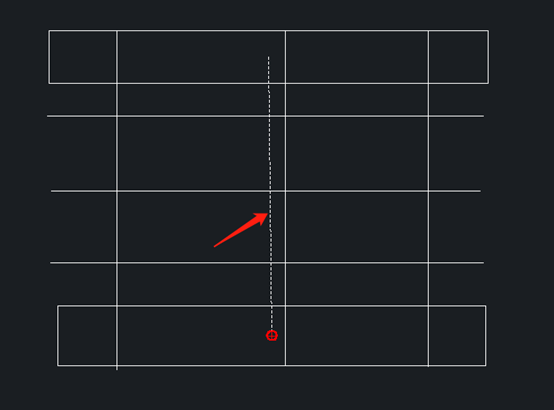
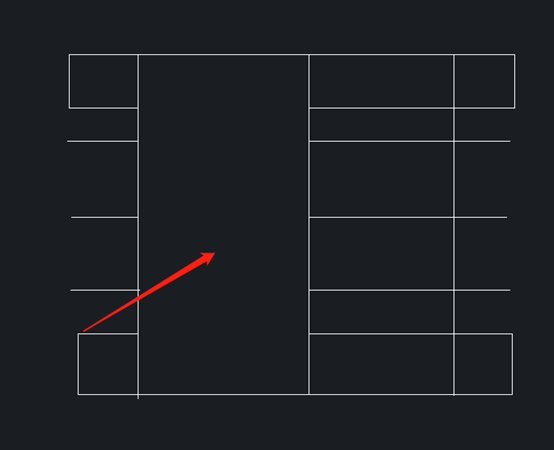
四,在出現以下命令時輸入C,然后按回車鍵。

“窗交”指定一個矩形窗口,修剪與之相交或窗口內部的對象。
根據命令提示進行操作,以下為執行結果:
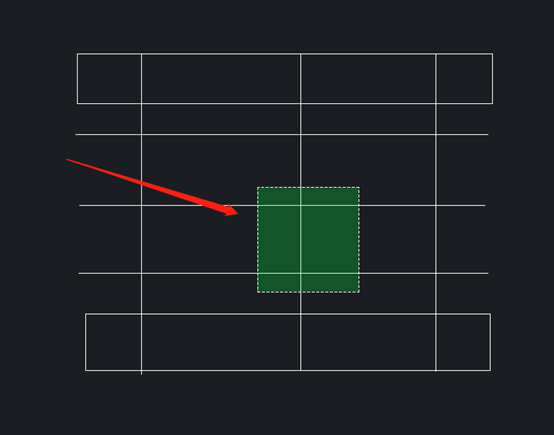
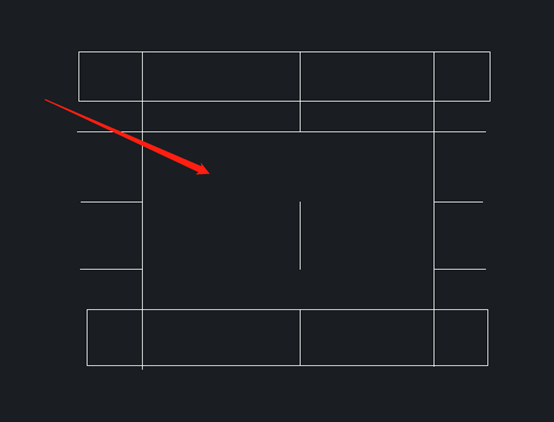
以上就是CAD中修剪二維對象的四種操作。
補充:投影(P)是指定修剪對象時使用的投影模式,可應用于三維圖。
推薦閱讀:正版CAD
推薦閱讀:CAD下載
·中望CAx一體化技術研討會:助力四川工業,加速數字化轉型2024-09-20
·中望與江蘇省院達成戰略合作:以國產化方案助力建筑設計行業數字化升級2024-09-20
·中望在寧波舉辦CAx一體化技術研討會,助推浙江工業可持續創新2024-08-23
·聚焦區域發展獨特性,中望CAx一體化技術為貴州智能制造提供新動力2024-08-23
·ZWorld2024中望全球生態大會即將啟幕,誠邀您共襄盛舉2024-08-21
·定檔6.27!中望2024年度產品發布會將在廣州舉行,誠邀預約觀看直播2024-06-17
·中望軟件“出海”20年:代表中國工軟征戰世界2024-04-30
·2024中望教育渠道合作伙伴大會成功舉辦,開啟工軟人才培養新征程2024-03-29
·玩趣3D:如何應用中望3D,快速設計基站天線傳動螺桿?2022-02-10
·趣玩3D:使用中望3D設計車頂帳篷,為戶外休閑增添新裝備2021-11-25
·現代與歷史的碰撞:阿根廷學生應用中望3D,技術重現達·芬奇“飛碟”坦克原型2021-09-26
·我的珠寶人生:西班牙設計師用中望3D設計華美珠寶2021-09-26
·9個小妙招,切換至中望CAD竟可以如此順暢快速 2021-09-06
·原來插頭是這樣設計的,看完你學會了嗎?2021-09-06
·玩趣3D:如何巧用中望3D 2022新功能,設計專屬相機?2021-08-10
·如何使用中望3D 2022的CAM方案加工塑膠模具2021-06-24
·CAD中如何查看弧線角度2020-07-27
·CAD中如何用圓弧連接兩條線段?2022-07-18
·CAD如何加粗線條2020-01-07
·CAD標注特征比例如何調整2019-12-17
·在CAD中,如何使圖紙重復打開時直接跳轉至該圖紙?2024-02-07
·CAD中使文字顯示為方框的操作方法2017-11-16
·CAD中如何用快捷的方法標注零件圖2017-10-27
·CAD如何快速標注尺寸?2016-04-27














